如何有效解决控制面板中打印机图标消失
来源:www.laobaicai.net 发布时间:2015-07-23 17:53
最近朋友在电脑使用过程中遇见这样一个莫名其妙的问题,当朋友准备打印文件的时候,发现控制面板找不到打印机图标,本以为重启之后图标便会自动出现,但是问题依旧存在,遇见这样的情况有没有什么好的方法可以解决呢?下面就一起来看看解决控制面板中打印机图标消失的方法。
1.登录到系统桌面,点击打开开始菜单,然后在搜索栏里面输入“服务”,点击打开服务窗口。如下图所示
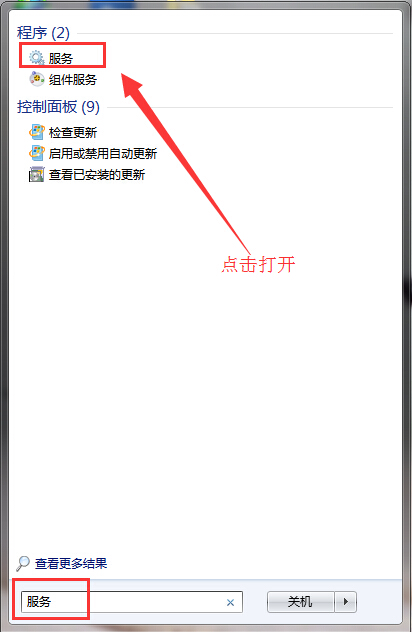
2.在打开的服务窗口中,拖动滚动条找到“Print Spooler”服务,双击打开Print Spooler服务进入下一步操作。如下图所示
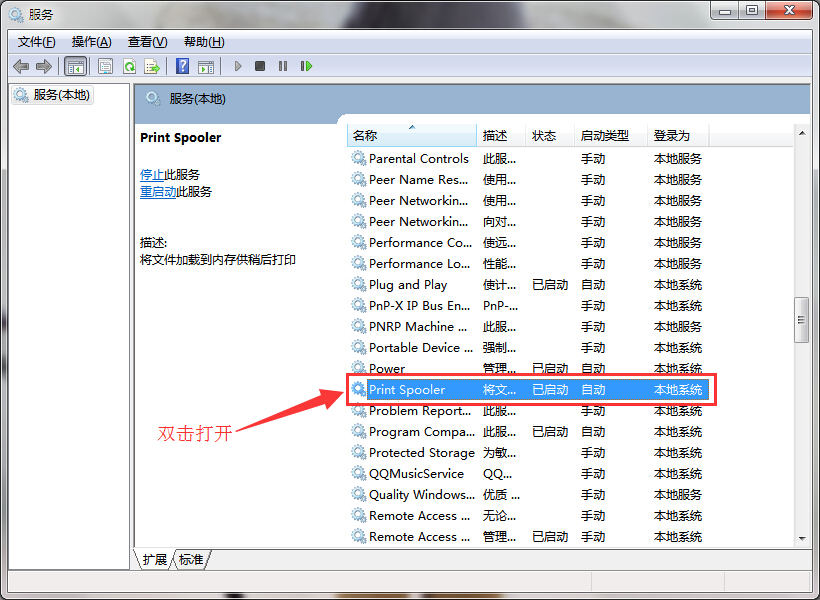
3.在弹出的Print Spooler服务属性窗口中,首先点击修改其启动类型为“自动”,选择完成之后点击“应用”按钮,接着点击“启动(S)”按钮启动该服务,点击确定完成操作。如下图所示
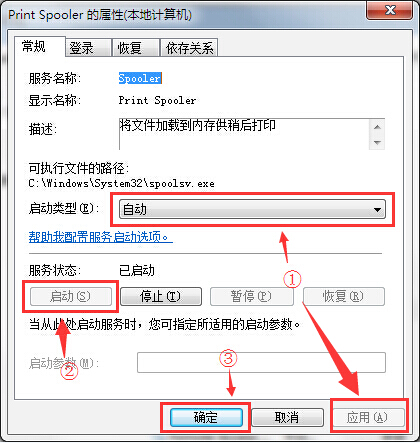
以上就是解决控制面板中打印机图标消失的方法,有遇到此类情况或者是不懂的如何解决控制面板中打印机图标消失的用户,可以尝试以上的解决方法操作看看,希望以上的解决方法可以给大家带来更多的帮助。
下一篇:win10系统怎么调整开始菜单
推荐阅读
"win10系统亮度调节无效解决方法介绍"
- win10系统没有亮度调节解决方法介绍 2022-08-07
- win10系统关闭windows安全警报操作方法介绍 2022-08-06
- win10系统无法取消屏保解决方法介绍 2022-08-05
- win10系统创建家庭组操作方法介绍 2022-08-03
win10系统音频服务未响应解决方法介绍
- win10系统卸载语言包操作方法介绍 2022-08-01
- win10怎么还原系统 2022-07-31
- win10系统蓝屏代码0x00000001解决方法介绍 2022-07-31
- win10系统安装蓝牙驱动操作方法介绍 2022-07-29
老白菜下载
更多-
 老白菜怎样一键制作u盘启动盘
老白菜怎样一键制作u盘启动盘软件大小:358 MB
-
 老白菜超级u盘启动制作工具UEFI版7.3下载
老白菜超级u盘启动制作工具UEFI版7.3下载软件大小:490 MB
-
 老白菜一键u盘装ghost XP系统详细图文教程
老白菜一键u盘装ghost XP系统详细图文教程软件大小:358 MB
-
 老白菜装机工具在线安装工具下载
老白菜装机工具在线安装工具下载软件大小:3.03 MB










